Когато многократно търсите един и същ уебсайт в Chrome, браузърът го добавя като персонализирана търсачка. Той също така автоматично задава клавишна комбинация за него. Всичко, което трябва да направите, е да въведете първите няколко букви от името на уебсайта и да докоснете клавиша Tab. След това можете да въведете дума за търсене и да търсите директно в уебсайта. Не е необходимо да преминавате през страницата за търсене на Google. Chrome прави това, за да направи търсенето по-ефективно, но ако не ви харесва функцията, няма начин да я деактивирате. Има обаче разширение, което може да спре Chrome да добавя персонализирани търсачки. Нарича се Не добавяйте персонализирани търсачки. Ето как работи.
Съдържание
Персонализирани търсачки
Ето как работи персонализирана търсачка в Chrome. Всичко, което потребителят трябва да направи, е да започне да въвежда името на уебсайта и Chrome ще може да го попълни от вашата история на сърфиране. Докоснете клавиша Tab и търсачката ще се активира. Той ще отмени вашата търсачка по подразбиране за тази конкретна заявка за търсене.
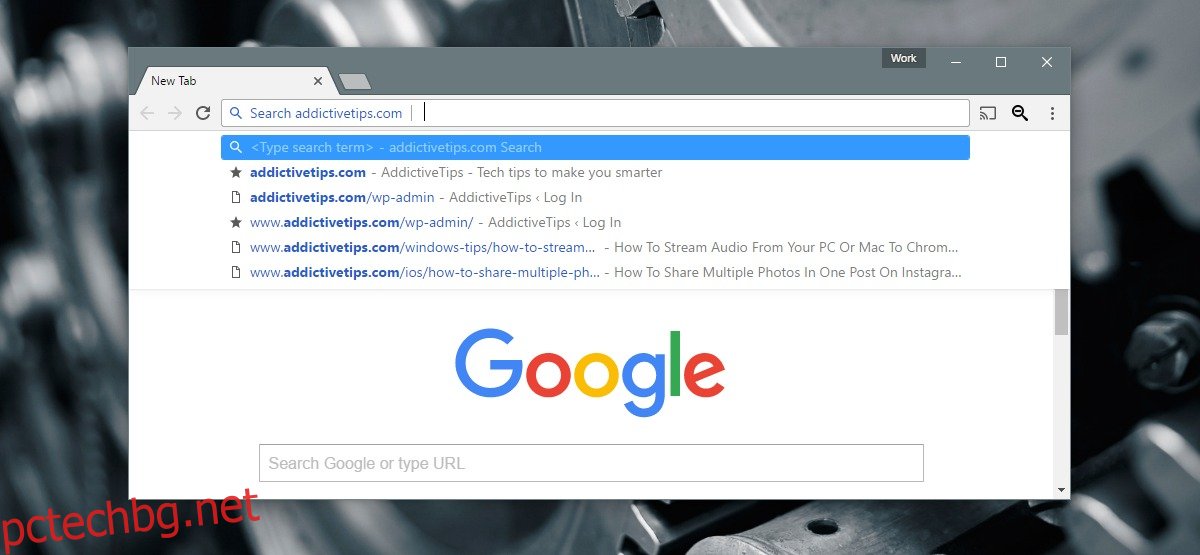
Спрете Chrome да добавя персонализирани търсачки
Инсталирайте Не добавяйте персонализирани търсачки и я оставете да работи във фонов режим. Не е нужно да се намесвате в нито един момент. Разширението добавя икона за търсене до URL лентата, но служи само за уведомяване, когато търсачката е била възпрепятствана да бъде добавена. Малка значка с цифри на иконата ви показва колко пъти е блокирана добавянето на търсачка.
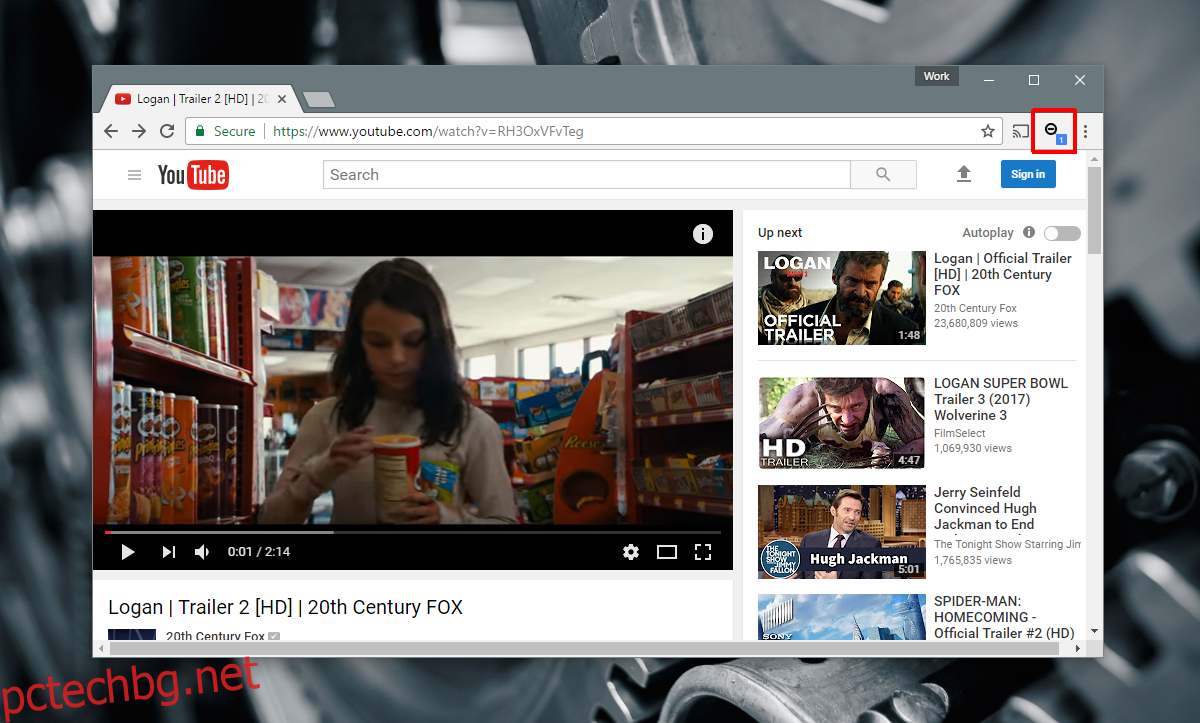
Премахнете персонализираната търсачка от Chrome
Не добавяйте персонализирани търсачки може само да спре Chrome да добавя персонализирани търсачки. Разширението не може да премахне тези, които Chrome вече е добавил. Ако искате да премахнете персонализирана търсачка от Chrome, ще трябва да го направите ръчно.
Отворете Chrome и отидете на неговите настройки. Превъртете надолу до секцията за търсачките и щракнете върху бутона „Управление на търсачките…“. Това ще отвори прозорец със списък на всички търсачки в Chrome. Прозорецът е разделен на две секции; Настройки за търсене по подразбиране и други търсачки.
Настройките за търсене по подразбиране изброяват търсачките, които можете да зададете като търсачка по подразбиране. Тук има изброени доста търсачки. Можете да зададете само един от тях по подразбиране.
Други търсачки е мястото, където са изброени всички персонализирани търсачки. Всички те са активни. Всичко, което трябва да направите, е да въведете името на търсачката, т.е. уебсайта, за да го използвате. Преместете мишката върху персонализирана търсачка и щракнете върху кръстосания бутон, който се показва над нея, за да я изтриете.
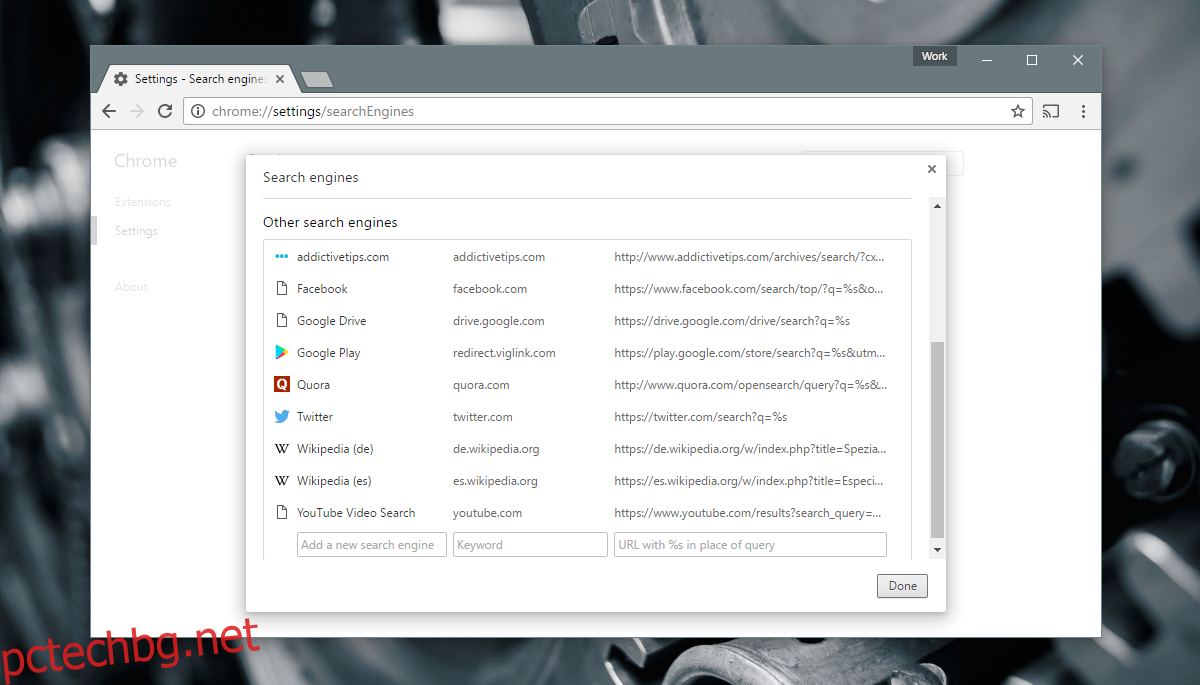
Това е всичко, което трябва да направите.
Инсталирайте Не добавяйте персонализирани търсачки от уеб магазина на Chrome

